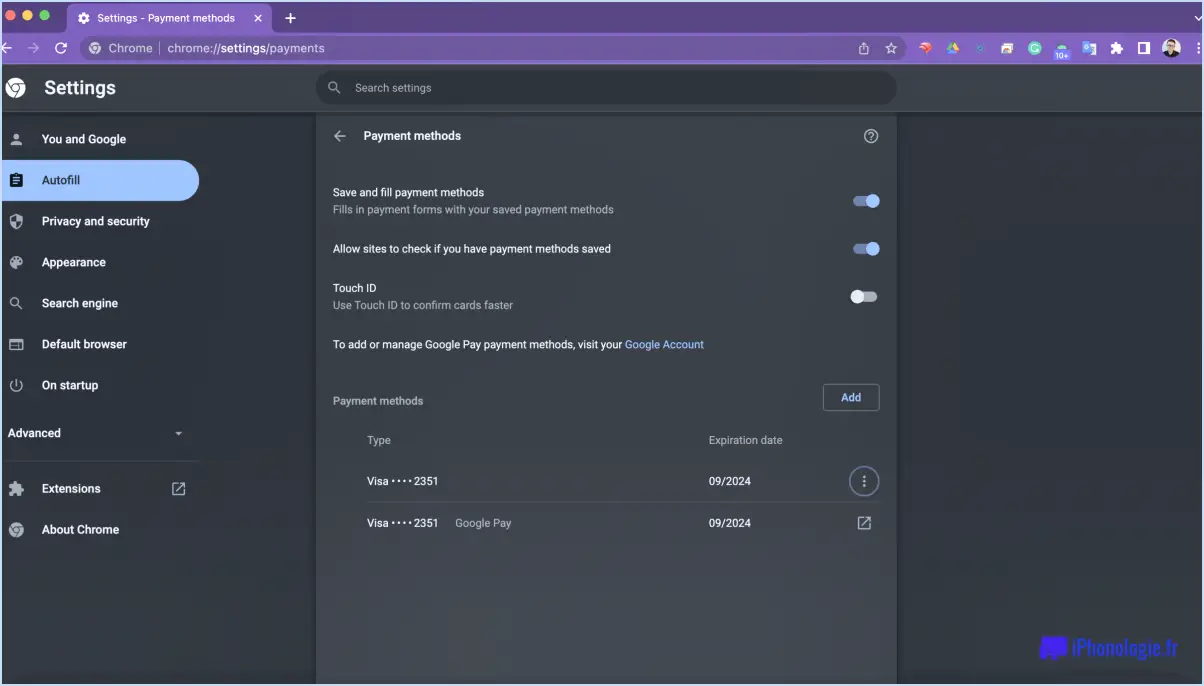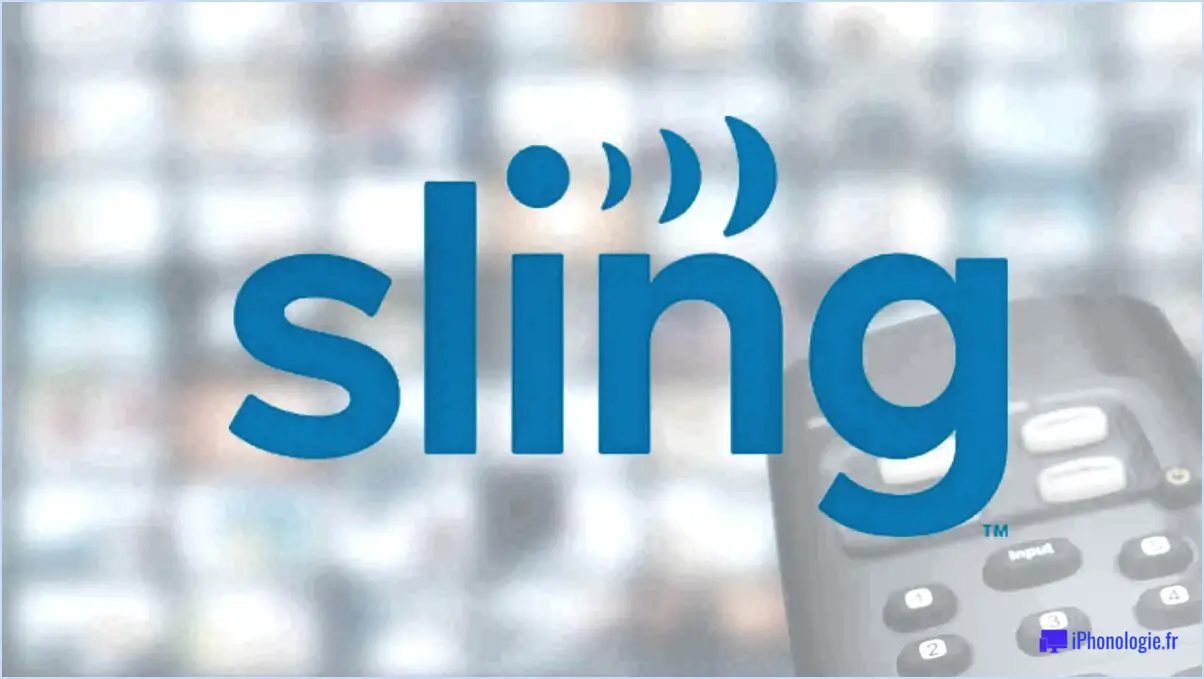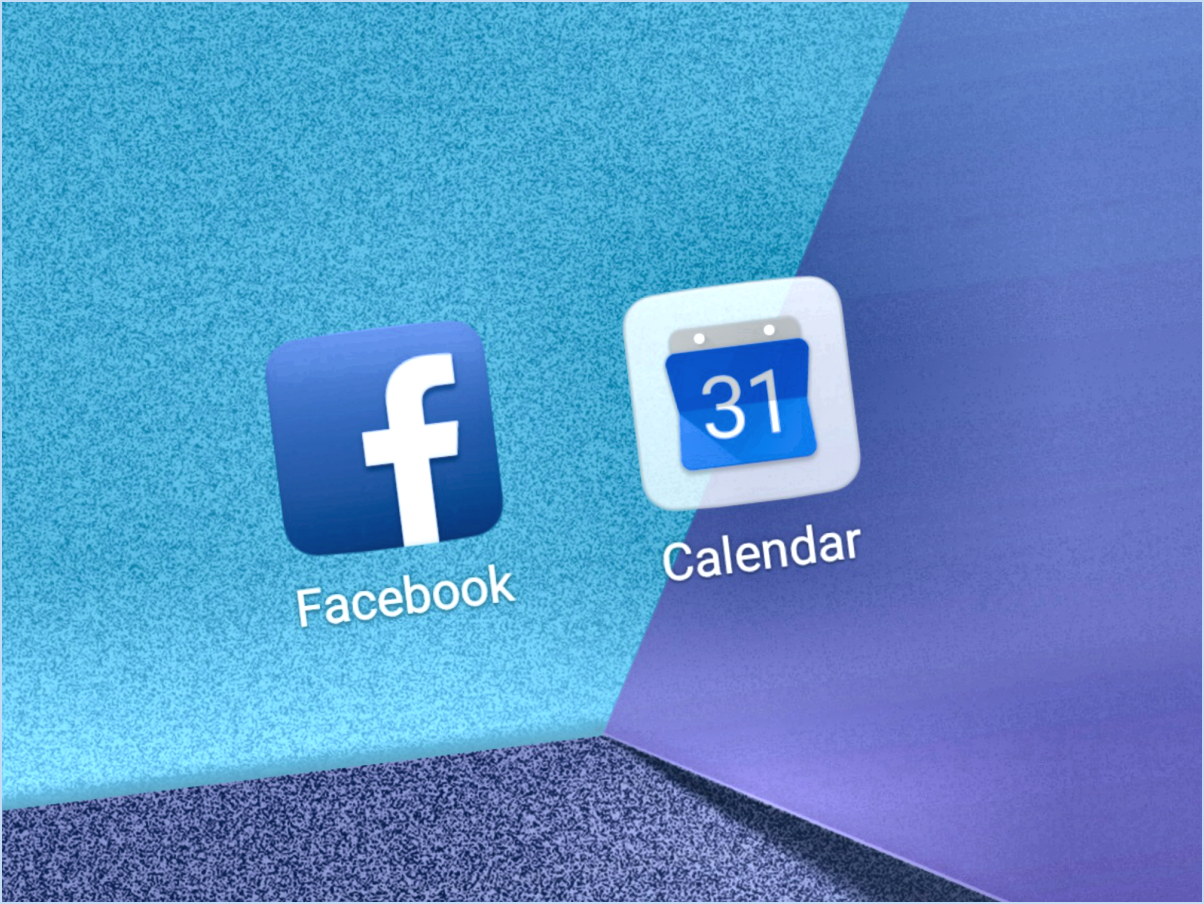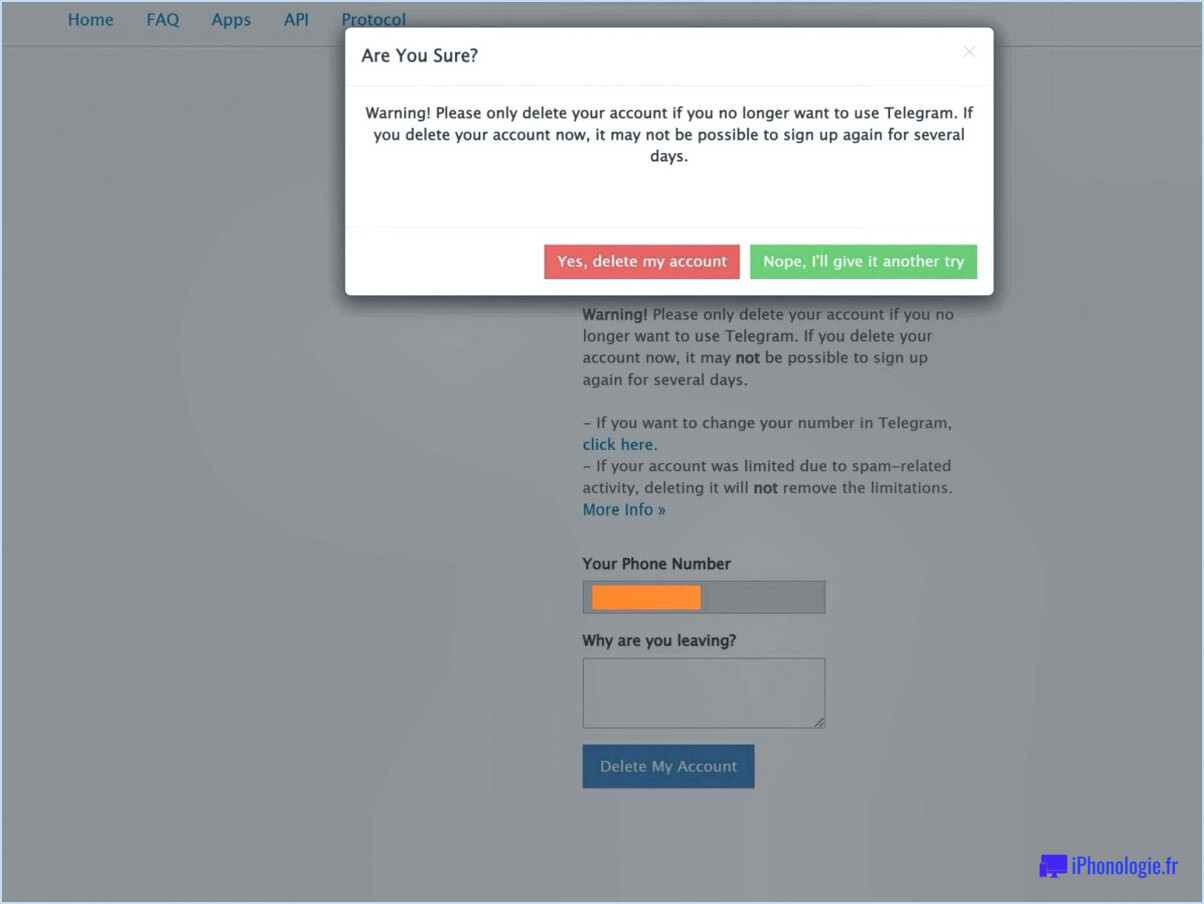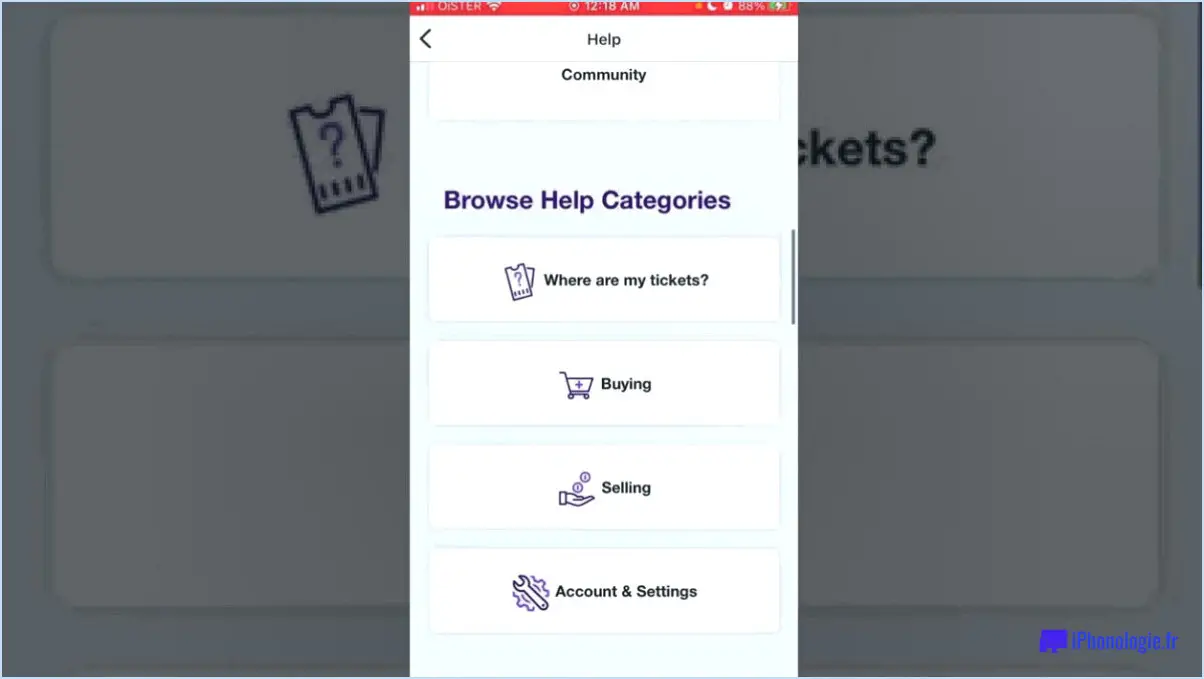Comment supprimer un fichier SlideShare?
Pour supprimer un fichier SlideShare, suivez les étapes suivantes :
- Connectez-vous à votre compte : Commencez par visiter le site Web de SlideShare et connectez-vous à l'aide de vos informations d'identification. Saisissez votre nom d'utilisateur et votre mot de passe dans les champs prévus à cet effet et cliquez sur le bouton "Se connecter". Vous aurez ainsi accès à votre compte.
- Accédez à vos fichiers : Une fois connecté, accédez au tableau de bord principal. Recherchez l'option "Mes fichiers", qui se trouve généralement dans le menu supérieur ou dans la barre latérale. Cliquez dessus pour accéder à votre bibliothèque de fichiers personnels.
- Sélectionnez le fichier : Dans la section "Mes fichiers", vous trouverez une liste de tous les fichiers que vous avez téléchargés sur SlideShare. Localisez le fichier spécifique que vous souhaitez supprimer de votre collection. Vous pouvez parcourir les fichiers ou utiliser la fonction de recherche pour le trouver rapidement.
- Supprimez le fichier : Après avoir localisé le fichier, cliquez dessus pour ouvrir sa page de détails. Sur cette page, vous devriez voir un ensemble d'options et de boutons liés à la gestion du fichier. Recherchez le bouton "Supprimer" parmi ces options.
- Confirmez la suppression : Une fois que vous avez cliqué sur le bouton "Supprimer", une demande de confirmation apparaît pour s'assurer que vous souhaitez réellement supprimer le fichier. Cette étape est cruciale pour éviter les suppressions accidentelles. Vérifiez à nouveau que vous avez sélectionné le bon fichier, car l'action ne peut être annulée.
- Confirmez votre sélection : Après avoir confirmé votre décision de supprimer le fichier, SlideShare le supprimera définitivement de votre compte. Le fichier ne sera plus accessible ni à vous ni à toute autre personne y ayant eu accès. Veuillez noter que cette action ne peut pas être annulée ; soyez donc prudent lorsque vous supprimez des fichiers.
En suivant ces étapes, vous pouvez supprimer efficacement un fichier SlideShare de votre compte.
Comment les diapositives sont-elles supprimées d'une présentation?
La suppression des diapositives d'une présentation peut se faire selon différentes méthodes. La première consiste à sélectionner la diapositive que vous souhaitez supprimer, puis d'appuyer sur la touche touche d'effacement de votre clavier. Cette action simple supprime rapidement la diapositive de votre présentation. Une autre option consiste à cliquer avec le bouton droit de la souris sur la diapositive que vous souhaitez supprimer et de choisir l'option "supprimer" dans le menu qui s'affiche. Vous pouvez également passer à l'option "trieuse de diapositives et faire glisser la diapositive que vous souhaitez supprimer vers la diapositive l'icône de la corbeille située en bas de l'écran. En employant ces techniques, vous pouvez éliminer efficacement des diapositives de votre présentation.
Pourquoi ne puis-je pas supprimer une diapositive PowerPoint?
Vous pouvez trouver frustrant de ne pas pouvoir supprimer une diapositive PowerPoint, mais il y a une bonne raison à cela. L'impossibilité de supprimer une diapositive s'explique par le fait que chaque diapositive fait partie intégrante de la présentation globale. Dans PowerPoint, les diapositives sont conçues pour s'enchaîner de manière transparente, créant ainsi une narration ou un message cohérent. Si vous souhaitez supprimer une diapositive particulière, vous devez supprimer la présentation entière. Cette approche garantit que les diapositives restantes conservent la structure et la cohérence voulues. Ainsi, bien qu'elle puisse sembler peu pratique, cette restriction garantit l'intégrité globale de votre présentation. N'oubliez pas que la suppression d'une diapositive revient à modifier l'ensemble du flux et de la structure de la présentation.
Comment supprimer toutes les diapositives cachées dans PowerPoint?
Pour supprimer toutes les diapositives masquées dans PowerPoint, procédez comme suit :
- Ouvrez PowerPoint et cliquez sur l'onglet "Affichage".
- Dans la section "Vues principales", cliquez sur le bouton "Vue normale".
- Cliquez sur l'onglet "Diapositives" en bas de l'écran.
- Appuyez sur la touche "Ctrl" de votre clavier et maintenez-la enfoncée.
- Cliquez sur chaque diapositive masquée pour la sélectionner.
En maintenant la touche "Ctrl" enfoncée, vous pouvez sélectionner plusieurs diapositives à la fois. Une fois que vous avez sélectionné toutes les diapositives masquées, il vous suffit d'appuyer sur la touche "Suppr" de votre clavier ou de cliquer avec le bouton droit de la souris sur l'une des diapositives sélectionnées et de choisir l'option "Supprimer la diapositive" dans le menu contextuel. Toutes les diapositives masquées seront alors supprimées de votre présentation PowerPoint, ce qui vous permettra de vous concentrer sur les diapositives que vous souhaitez afficher. N'oubliez pas d'enregistrer vos modifications après avoir supprimé les diapositives masquées.
Comment réduire la taille d'un fichier PPT?
Pour réduire la taille de votre fichier PPT, procédez comme suit :
- Supprimez les images ou les graphiques inutiles : Éliminez tous les visuels qui ne sont pas essentiels à votre présentation.
- Réduisez la résolution des images : Redimensionnez ou comprimez les images à une résolution inférieure sans compromettre la qualité. Cela permettra de réduire considérablement la taille du fichier.
- Choisissez un format de fichier plus petit : Enregistrez votre fichier PPT dans un format compressé tel que PPTX ou PPSX au lieu de l'ancien format PPT.
- Compressez les fichiers multimédias : Si votre présentation comprend des fichiers audio ou vidéo, compressez-les à l'aide des fonctions intégrées de PowerPoint ou d'un logiciel tiers.
- Réduisez au minimum les polices intégrées : Limitez le nombre de polices et évitez d'incorporer des fichiers de polices volumineux pour réduire davantage la taille du fichier.
En mettant en œuvre ces stratégies, vous pouvez réduire efficacement la taille de votre fichier PPT tout en préservant l'intégrité de votre présentation.
Comment nettoyer une présentation PowerPoint?
Pour nettoyer une présentation PowerPoint, plusieurs possibilités s'offrent à vous. Tout d'abord, vous pouvez utiliser la fonction outils intégrés fournis par PowerPoint lui-même. Vous pouvez supprimer les diapositives inutiles qui ne sont pas pertinentes pour votre message. En outre, reformatez le texte afin d'assurer la cohérence et la lisibilité de l'ensemble de la présentation. Si nécessaire, créez de nouvelles diapositives pour organiser votre contenu de manière efficace. Une autre approche consiste à utiliser une programme tiers spécialement conçu pour le nettoyage de PowerPoint. Ces programmes offrent souvent des fonctions avancées telles que le formatage automatisé, l'optimisation des diapositives et suppression des éléments en double. Choisissez la méthode qui répond à vos besoins et qui vous permet de réaliser une présentation soignée et attrayante.
Comment réduire la taille d'un fichier PDF?
Pour réduire la taille d'un PDF, vous pouvez suivre les étapes suivantes :
- Réduire la résolution: La diminution de la résolution des images contenues dans le PDF peut réduire de manière significative la taille de son fichier. Utilisez un logiciel de retouche d'images pour redimensionner et optimiser les images avant de les insérer dans le PDF.
- Compression du PDF: Utilisez des outils de compression PDF pour réduire la taille du fichier sans compromettre la qualité. Ces outils utilisent diverses techniques, telles que la suppression des métadonnées inutiles, la compression des images et l'optimisation des polices.
- Supprimer les éléments inutiles: Éliminez tous les éléments inutiles du PDF, tels que les signets inutilisés, les annotations ou les polices intégrées. Cela peut contribuer à réduire davantage la taille du fichier.
- Convertir en PDF optimisé: Certains logiciels PDF proposent une option permettant de convertir le document en un format PDF optimisé. Ce processus comprend souvent la suppression des éléments en double et la rationalisation de la structure interne, ce qui permet de réduire la taille du fichier.
N'oubliez pas de toujours enregistrer une copie de sauvegarde avant d'apporter des modifications à votre PDF. Choisissez la méthode qui répond à vos besoins et qui garantit que le contenu essentiel reste intact tout en réduisant efficacement la taille du fichier.
Comment envoyer par courrier électronique un fichier PowerPoint trop volumineux?
Lorsqu'un fichier PowerPoint est volumineux, il existe plusieurs méthodes efficaces pour l'envoyer par courrier électronique. La première option consiste à compresser le fichier PowerPoint pour en réduire la taille. La plupart des logiciels de présentation, comme PowerPoint, offrent une fonction de compression. En sélectionnant cette option, la taille du fichier peut être considérablement réduite sans compromettre la qualité du contenu. Une autre approche consiste à convertir le fichier PowerPoint au format PDF. Les fichiers PDF ont tendance à être plus petits que les fichiers PowerPoint, ce qui les rend plus faciles à envoyer par courrier électronique. La conversion de PowerPoint en PDF peut se faire dans PowerPoint même ou à l'aide d'outils de conversion en ligne.
Pourquoi mon fichier PowerPoint est-il si volumineux?
La taille de votre fichier PowerPoint peut être influencée par plusieurs facteurs. Voici quelques raisons potentielles qui expliquent sa taille élevée :
- Images et vidéos: Si vous avez inséré de nombreuses images ou vidéos dans votre présentation, elles peuvent contribuer de manière significative à la taille du fichier.
- Options de formatage: L'utilisation de diverses options de mise en forme, telles que différentes polices, couleurs et tailles, peut augmenter la taille du fichier, surtout si elles sont utilisées de manière intensive tout au long de la présentation.
- Contenu du texte: Une présentation contenant une quantité importante de texte sera généralement plus volumineuse qu'une présentation contenant moins de mots. Le texte consomme de l'espace dans le fichier, surtout s'il y a plusieurs diapositives avec un contenu textuel important.
- Enregistrer les paramètres: La taille de votre fichier PowerPoint peut également dépendre des paramètres que vous choisissez lors de l'enregistrement. Par exemple, l'enregistrement du fichier avec des images de haute qualité ou un support non compressé peut entraîner une taille de fichier plus importante.
En tenant compte de ces facteurs et en optimisant votre fichier PowerPoint en conséquence, vous pouvez potentiellement réduire sa taille globale.